1. Tổng quan
Bài viết hướng dẫn cách thiết lập chữ ký số trên phần mềm AMIS Kế toán HKD nhằm phục vụ việc ký hóa đơn điện tử, chứng từ và báo cáo.
2. Các bước thực hiện
Để thiết lập chữ ký số, anh/chị thực hiện các bước sau:
Bước 1: Vào bánh răng (⚙) Các tiện ích và thiết lập, chọn Thiết lập ký số.
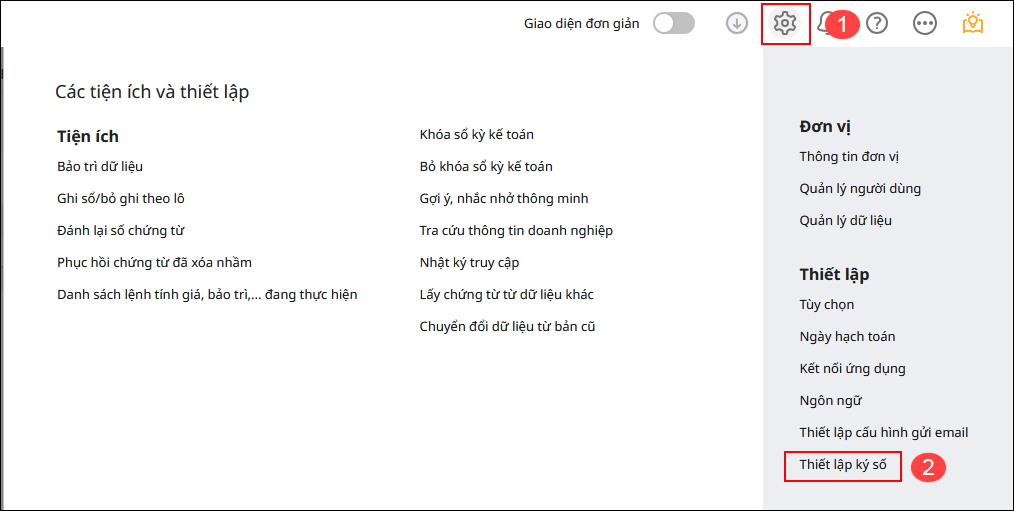
Bước 2: Chọn hình thức ký số áp dụng
Lựa chọn 1 trong 2 hình thức ký số: MISA eSign, USB ký số.
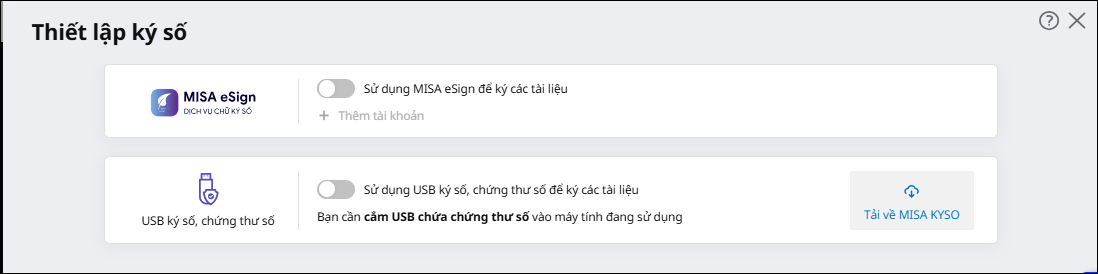
- Sử dụng MISA eSign để ký các tài liệu
Lưu ý: Để sử dụng hình thức này, đơn vị phải mua và được cấp tài khoản chữ ký số từ xa MISA eSign. Xem hướng dẫn tại đây
-
- Kết nối dịch vụ chữ ký số từ xa MISA eSign
-
-
- Bật kết nối với dịch vụ chữ ký số MISA eSign, hệ thống sẽ mở ra giao diện kết nối.
- Khai báo thông tin kết nối (Do MISA cung cấp sau khi mua MISA eSign), nhấn Đăng nhập.
-
Lưu ý: Với tài khoản MISA ID có thiết lập bảo mật 2 lớp, anh/chị cần thực hiện thêm bước nhập mã OTP nhận được từ Ứng dụng xác thực.
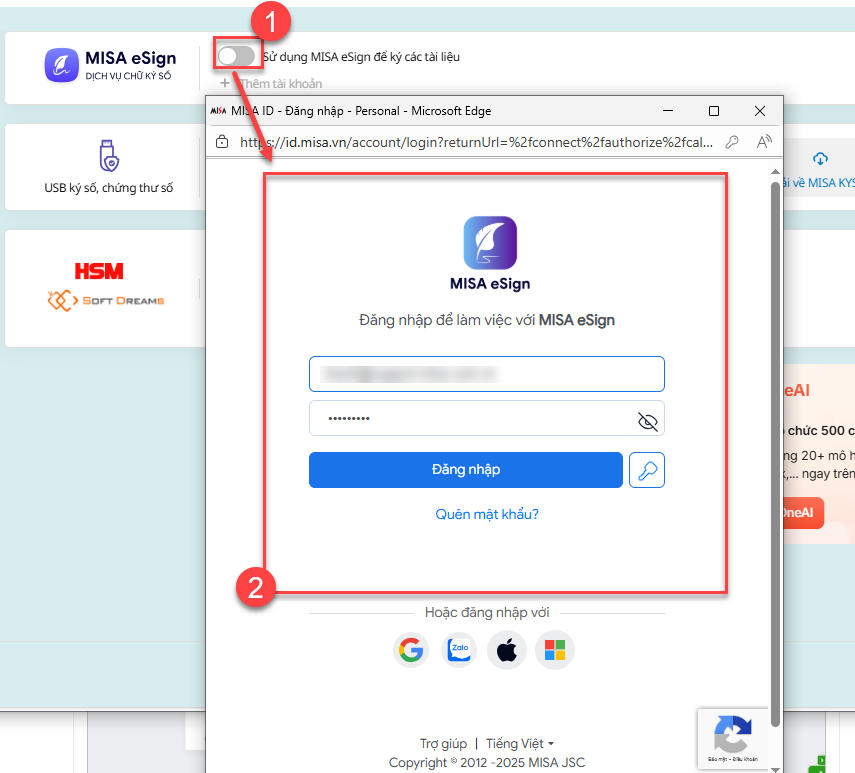
-
- Thông báo đã kết nối đến eSign: Sau khi đăng nhập thành công, phần mềm sẽ hiển thị chi tiết tài khoản MISA eSign đã được kết nối với Amis Hộ kinh doanh.
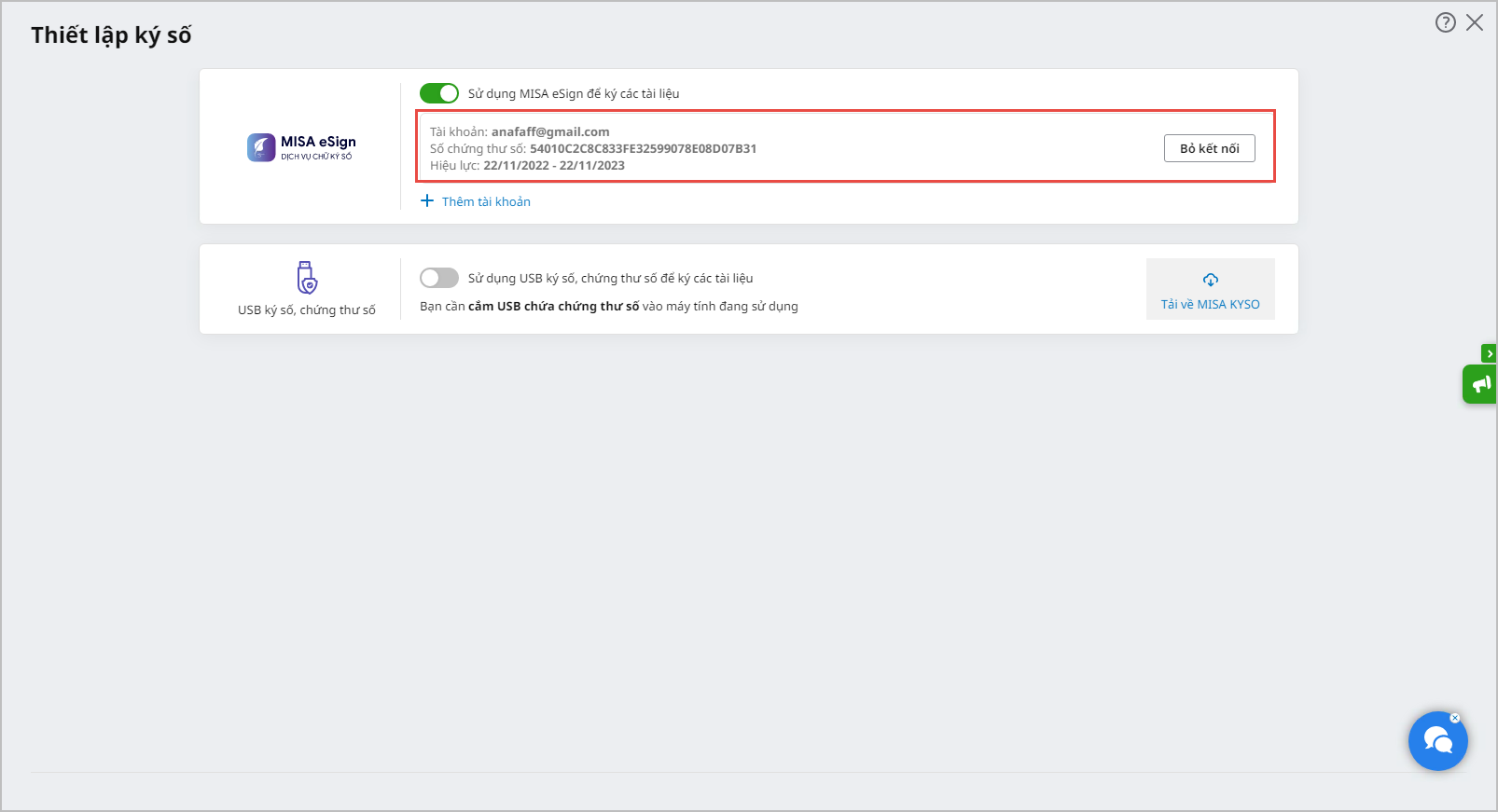
- Sử dụng USB ký số, chứng thư số để ký các tài liệu
Để ký số theo hình thức USB ký số, chứng thư số:
-
- Máy tính đang dùng cần cài đặt công cụ MISA KYSO.
- Đồng thời cắm USB Token của đơn vị vào máy tính (Chữ ký số trên USB Token phải còn hạn và không bị thu hồi).

-
- Sau khi thiết lập ký số, kế toán có thể ký số lên hóa đơn điện tử và các chứng từ, báo cáo theo hình thức ký số đã thiết lập.
235



